
コンテンツ
この記事の内容:Word 2010/2013で引き出しを作成するWord 2007で引き出しを作成する
キーを押すのにうんざりしている タブ 文書の各段落をインデントするには? Wordソフトウェアでは、いくつかの簡単な調整により、段落を自動的にインデントできます。 Word 2007、2010、2013でインデントされた段落を自動的に設定する方法については、このガイドに従ってください。
ステージ
方法1 Word 2010/2013で撤回を作成する
- ダイアログボックスを開きます 段落. セクションの右下隅 段落、見つかった小さな矢印を選択します。セクションにアクセスできます 段落 ロングレットから 歓迎 またはラグ レイアウト.
- eの入力を開始する前に、このプロセスを実行する必要があります。または、eがすでに入力されている場合は、インデントする段落を選択します。
-

オプションを探します 撤退. このオプションはタブにあります 引き出しと間隔. -

下のドロップダウンメニューを選択します 特別な. 選択してください 最初の行 各段落の最初の行に引き出しを自動的に追加します。 -

引き出しのサイズを入力します。 これは、引き出しが占める必要があるセンチメートルの数です。最も使用されるサイズは1.25 cmです。セクションの変更の概要を見ることができます 調査 ダイアログボックスの下部にあります。 -

クリックしてください OK. これにより、変更が保存され、eに適用されます。クリックしてください デフォルトとして設定、変更を新しいドキュメントに自動的に適用する場合。
方法2 Word 2007で引き出しを作成する
-

ロングレットを選択 レイアウト. このタブは、Microsoft Wordリボンの上部にあります。 -
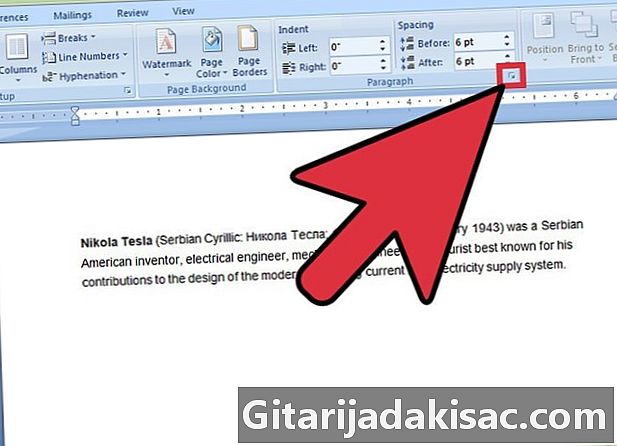
セクションにアクセスする 引き出しと間隔. セクションの右下隅にある小さな矢印をクリックします。これにより、ダイアログボックスが開きます 段落. -
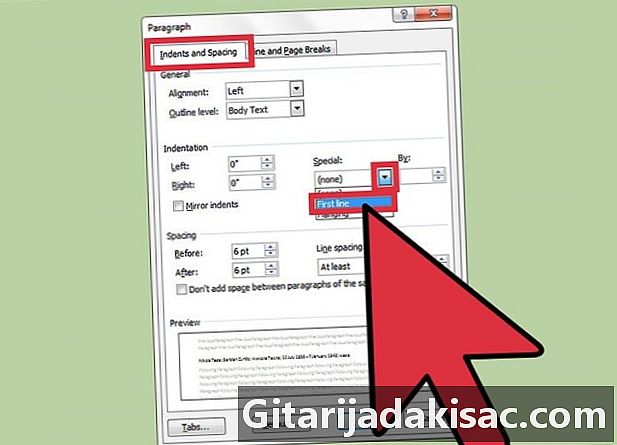
len-têteを検索 撤退. セクションで 撤退 というラベルのドロップダウンメニューがあります 特別な。このメニューをクリックして、オプションを選択します 最初の行. -
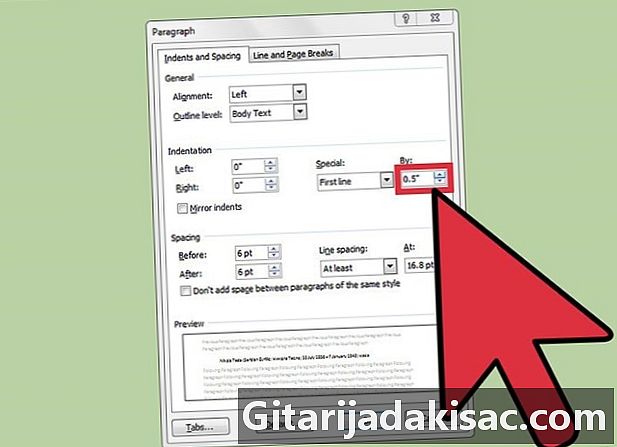
引き出しのサイズを選択します。 メニューからサイズを選択できます の。標準の収縮サイズは1.25 cmです。 -

クリックしてください OK eを入力し続けます。 Wordは各段落の最初の行を自動的にインデントします。
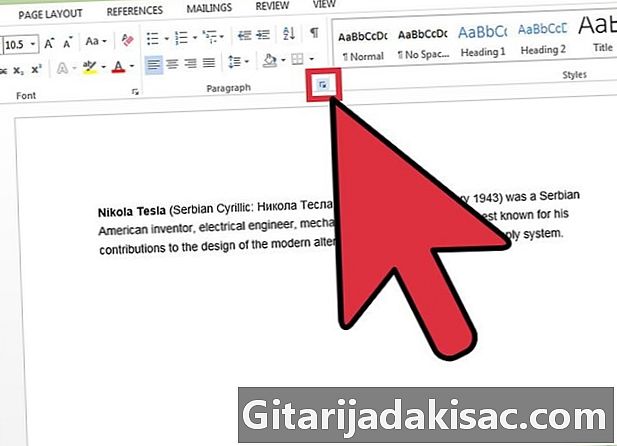
- オプトアウトオプションが有効になっているが、行をインデントしたくない場合は、長押しします シフト 押しながら 入ります.